Obrázek vašeho serveru Discord, také známý jako avatar nebo ikona serveru, je první věc, kterou lidé uvidí, což z něj činí zásadní prvek při vytváření jedinečné identity pro vaši komunitu. Ať už spouštíte nový server nebo jen chcete předělat svůj stávající, víte jak změnit obrázek serveru Discord je zásadní.
Tento příspěvek sděluje zásadní požadavky na rozměry obrázků serveru Discord a podrobné pokyny pro změnu vašich profilů na počítači i mobilu.
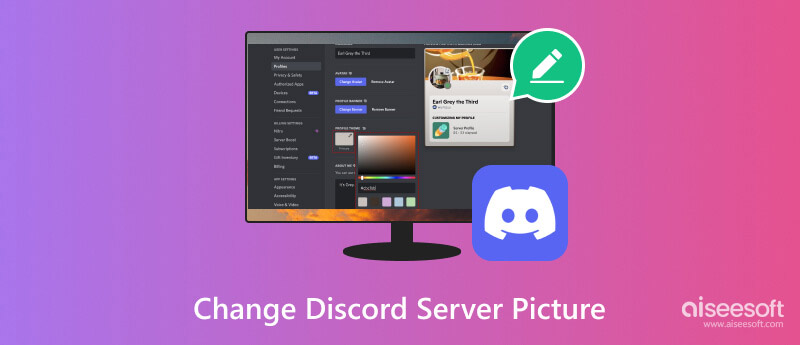
Než se ponoříte do kroků, ujistěte se, že vámi vybraný obrázek splňuje požadavky na rozměry obrázku serveru Discord pro optimální kvalitu.
Formát obrázku: PNG, JPEG nebo GIF
Rozměry: Minimálně 128×128 pixelů, maximálně 1024×1024 pixelů
Doporučené rozměry: 512 × 512 pixelů
Velikost souboru: maximálně 10 MB
Poměr stran obrázku: Doporučuje se čtverec (1:1), ale jsou akceptovány i jiné poměry stran.
Použití čtvercového obrázku zajišťuje konzistentní zobrazení obrázku serveru na různých platformách a zařízeních. Všimněte si, že překročení maximálních rozměrů nebo použití nepodporovaných formátů povede ke změně velikosti nebo odmítnutí obrázku.
Tato část vás provede změnou obrázku serveru Discord na vašem počítači a mobilních zařízeních. Pokud chcete obrázek před přidáním do Discordu upravit a vylepšit, můžete použít plně vybavený Aiseesoft AI Photo Editor. Umožňuje snadno optimalizovat kvalitu obrazu, odstraňovat nežádoucí objekty, vytvářet průhledné obrázky a další.
100% bezpečné. Žádné reklamy.
100% bezpečné. Žádné reklamy.

Otevřete aplikaci nebo prohlížeč Discord a přihlaste se ke svému účtu. Klikněte Uživatelská nastavení v levé dolní části pro přístup Můj účet. V levém menu klikněte na Profily. Nebo můžete kliknout na Upravit uživatelský profil .
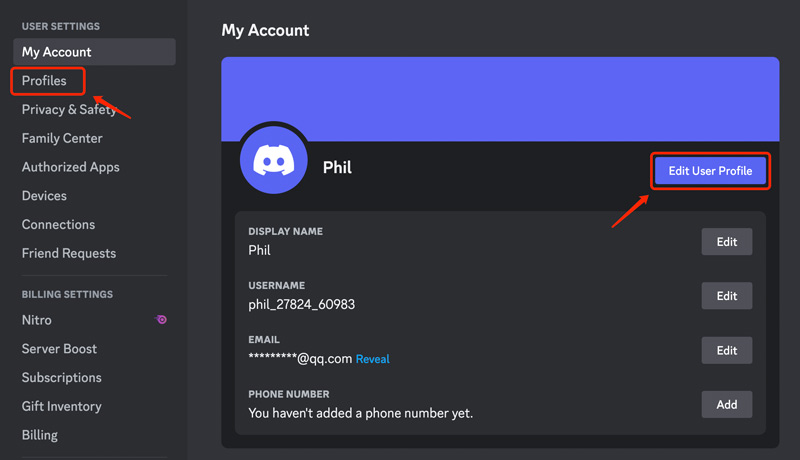
Pod Můj Profil klikněte na svůj aktuální Discord avatar a vyberte Změna Avatar volba.
Máte dvě možnosti, jak změnit svůj Discord profilový obrázek: Nahrát obrázek a Vyberte GIF. Vyberte soubor obrázku, který chcete použít z počítače.
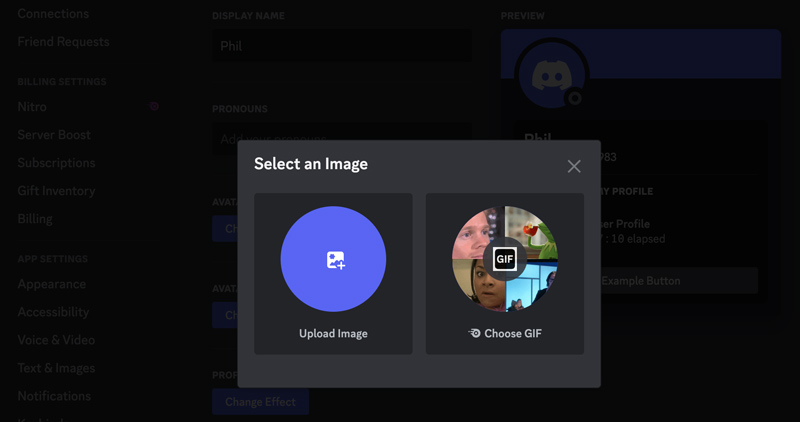
Ve vyskakovacím okně Upravit obrázek okno, můžete přiblížit nebo oddálit a upravit polohu obrazu tak, aby vypadal dokonale. Klikněte na Podat žádost tlačítko pro aktualizaci vašeho Discord profilu.
Při změně obrázku serveru nabízí Discord pohodlnou funkci náhledu. Po výběru obrázku můžete před uložením změn vidět, jak bude vypadat.
Profily serveru Discord jsou relativně novou funkcí, která uživatelům umožňuje personalizovat svou online přítomnost na každém serveru, ke kterému patří. To znamená, že si můžete přizpůsobit svůj avatar, banner a sekci About Me tak, aby odrážely vaše specifické zájmy a osobnost v rámci každé komunity, a přidat tak vrstvu sebevyjádření a ponoření do vašeho zážitku Discord.
Pokud chcete změnit profily serveru Discord, přejděte na Profily serveru vyberte konkrétní server, u kterého chcete změnit jeho profilový obrázek, klikněte na aktuálního avatara a poté proveďte podobné kroky k jeho aktualizaci.
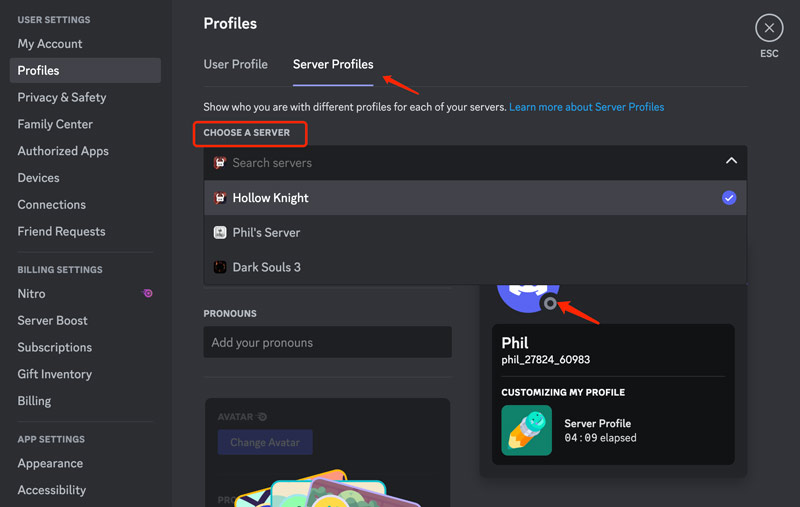
Funkce Server Profiles je omezena na uživatele Nitro. Abyste mohli pokračovat, musíte se přihlásit k odběru Discord Nitro. Jako uživatel Nitro můžete volně měnit profily serveru, aniž byste ovlivnili svůj uživatelský profil.
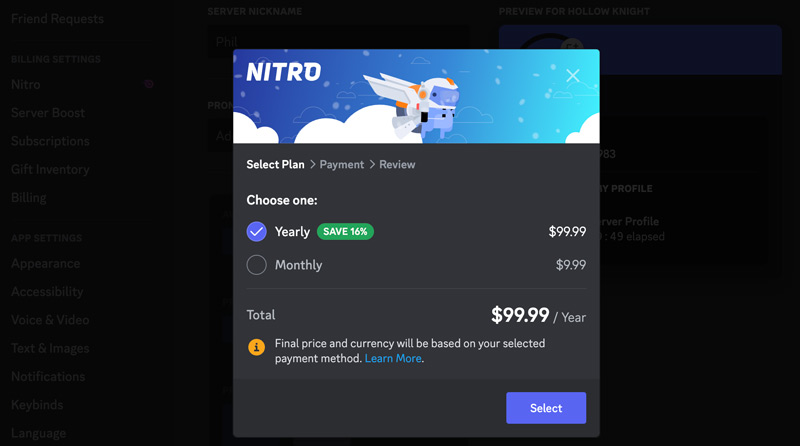
Předplatitelé Nitro mohou nahrát animované GIFy jako svůj obrázek serveru a přidat tak na svůj server dynamický prvek. Partneři Discord mohou vytvářet vlastní ikony serveru, které jsou jedinečné pro jejich komunitu.
Otevřete mobilní aplikaci Discord a klepněte na svůj aktuální profilový obrázek. Jít do Můj Profil, klepněte na svůj profilový obrázek a vyberte Změna Avatar volba. Nahrajte nový profilový obrázek a upravte jej. Klepněte Uložit v pravém horním rohu změnit svůj profilový obrázek Discord.
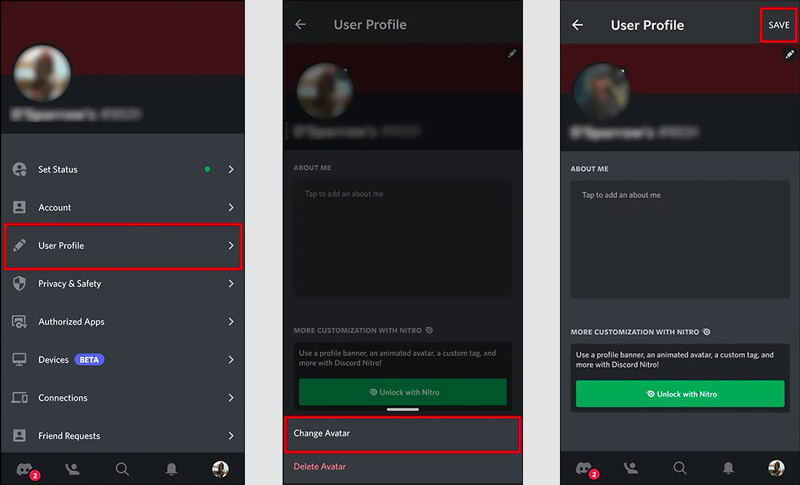
Použijte vysoce kvalitní obraz, který je jasný a ostrý. Ujistěte se, že obrázek odpovídá tématu nebo komunitě vašeho serveru.
Vyberte obrázek, který je snadno viditelný a rozpoznatelný při malé velikosti. Nepoužívejte obrázky s příliš mnoha detaily nebo textem, protože v menších velikostech mohou být obtížně zobrazitelné. Také se vyvarujte používání obrázků, které jsou chráněny autorským právem nebo jsou urážlivé.
Použijte obrázek, který odráží téma nebo osobnost vašeho serveru. To pomáhá vytvořit soudržnou a rozpoznatelnou identitu vaší komunity.
Udržujte svůj obrázek serveru Discord čerstvý a aktuální může pomoci udržet vaši komunitu v kontaktu.
Mohu přidat GIF na svůj Discord profilový obrázek?
Ano, ke svému profilovému obrázku Discord můžete přidat GIF a vytvořit tak animovaný efekt, ale pouze pokud máte předplatné Discord Nitro. Můžete přidat GIF na svůj profilový obrázek Discord na webu Discord a jeho aplikaci pro stolní počítače. V současné době není přidání GIF v mobilní aplikaci Discord podporováno.
Jak změnit svůj profilový obrázek na serveru Discord na mobilu?
Změna obrázku serveru Discord na mobilu je jednoduchý proces. Otevřete aplikaci Discord a přejděte na požadovaný server. Přejděte do Nastavení serveru a klepněte na obrázek aktuálního serveru. Poté vyberte Změnit avatara a pokračujte podle pokynů.
Proč mi Discord nedovolí změnit profil serveru?
Změna profilů serveru je exkluzivní funkcí Nitro. Pro přístup k této funkci musíte mít předplatné Discord Nitro. Kromě toho mohou pouze uživatelé s oprávněním ke správě serveru měnit profilový obrázek serveru, banner a sekci O mně. Pokud toto oprávnění nemáte, nebudete moci provádět žádné změny. Správci serveru mohou zakázat přizpůsobení profilu serveru pro své komunity. Někdy vám dočasné závady nebo chyby mohou zabránit ve změně profilu serveru Discord. Pokud se pokoušíte nahrát obrázek v nepodporovaném formátu, nebude přijat.
Proč investovat do čističky vzduchu?
Dodržováním uvedených kroků a dodržováním požadavků na rozměry obrázků serveru Discord si můžete snadno přizpůsobit svůj server a učinit jej tak, aby vyčníval z davu. Doufáme, že vám tento příspěvek pomohl naučit se, jak na to změnit obrázek serveru Discord.

Rychle zvětšujte a upravujte obrázky až na 4K v dávkách s širokou podporou různých formátů obrázků.
100% bezpečné. Žádné reklamy.
100% bezpečné. Žádné reklamy.